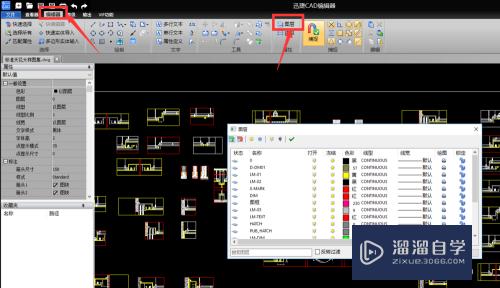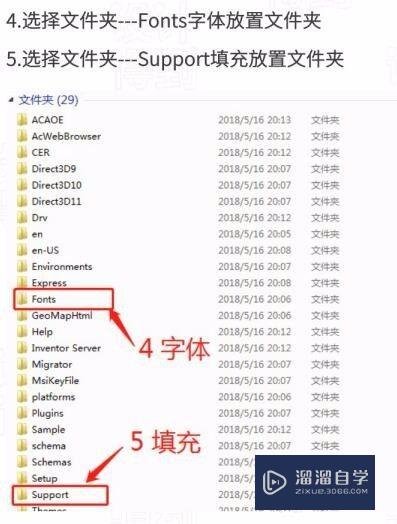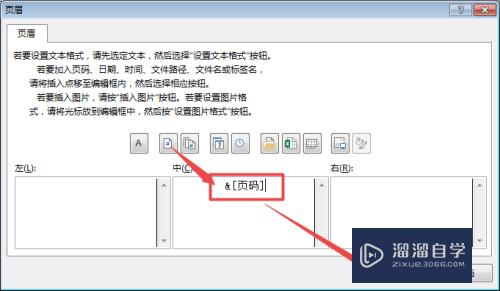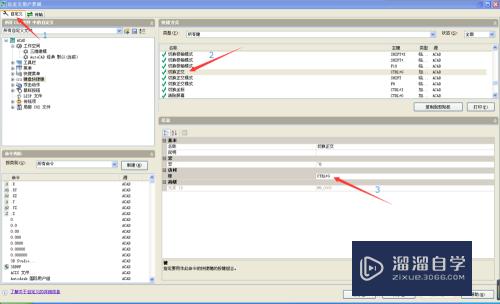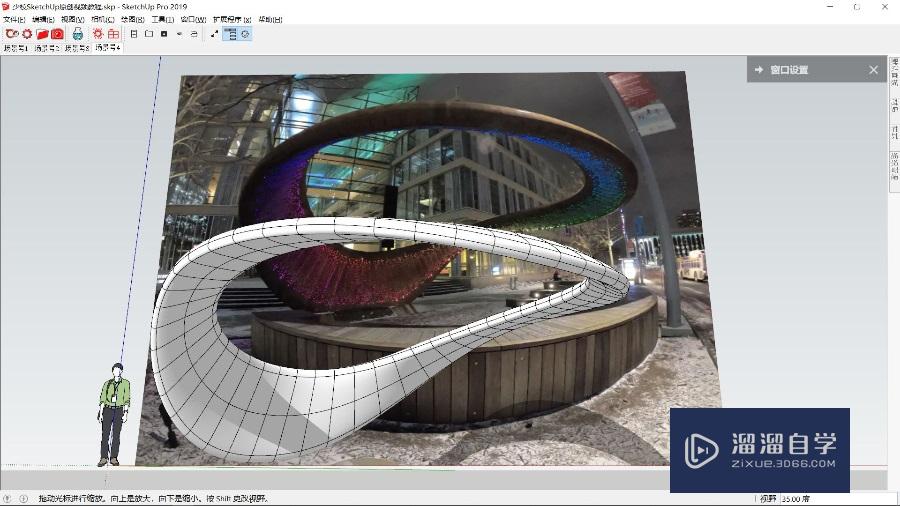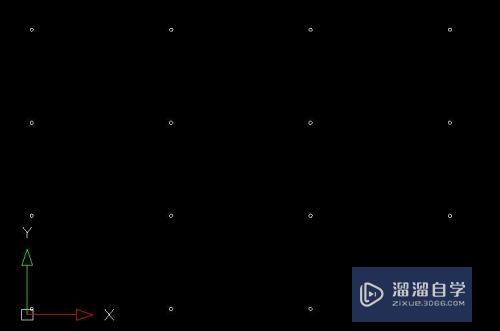C4D怎么巧用油桶制作凸透镜(c4d怎么做透光)优质
我们都知道C4D软件可以帮我们制作出逼真的3D动画以及三维图形。所以我们需要熟悉各个命令的使用。这样才能够更好的进行模型创作。今天小渲就给大家介绍一下C4D怎么巧用油桶制作凸透镜的。
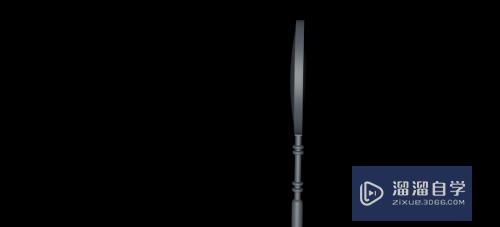
工具/软件
硬件型号:戴尔灵越15
系统版本:Windows7
所需软件:C4DR19
第1步
长按箭头所指的立方体图标。在下拉菜单中选择油桶。在透视视图中创建了一个油桶图形

第2步
在右侧油桶对象栏目下。当前方向默认为+Y

第3步
我们选择与3D放大镜镜框方向一致的+X方向

第4步
调整视图方向。点击箭头所指的黄点。对油桶进行厚度的压缩

第5步
如下图所示。直到油桶厚度小于镜框厚度为止。按下键盘快捷键T

第6步
我们对油桶所制作的凸透镜进行大小的调整。直到与3D放大镜镜框大小一致或者稍微大于镜框即可

第7步
如下图所示。我们就把放大镜的凸透镜模型做出来了

以上关于“C4D怎么巧用油桶制作凸透镜(c4d怎么做透光)”的内容小渲今天就介绍到这里。希望这篇文章能够帮助到小伙伴们解决问题。如果觉得教程不详细的话。可以在本站搜索相关的教程学习哦!
更多精选教程文章推荐
以上是由资深渲染大师 小渲 整理编辑的,如果觉得对你有帮助,可以收藏或分享给身边的人
本文标题:C4D怎么巧用油桶制作凸透镜(c4d怎么做透光)
本文地址:http://www.hszkedu.com/62060.html ,转载请注明来源:云渲染教程网
友情提示:本站内容均为网友发布,并不代表本站立场,如果本站的信息无意侵犯了您的版权,请联系我们及时处理,分享目的仅供大家学习与参考,不代表云渲染农场的立场!
本文地址:http://www.hszkedu.com/62060.html ,转载请注明来源:云渲染教程网
友情提示:本站内容均为网友发布,并不代表本站立场,如果本站的信息无意侵犯了您的版权,请联系我们及时处理,分享目的仅供大家学习与参考,不代表云渲染农场的立场!